
**轻松实现文件传输:如何将主机文件发送到虚拟机中** 此标题更加突出了主题的实质性内容,并使得关键词的使用更为醒目和吸引人,符合用户想要快速获取信息的需求。
文章标题:如何将主机文件发送到虚拟机中
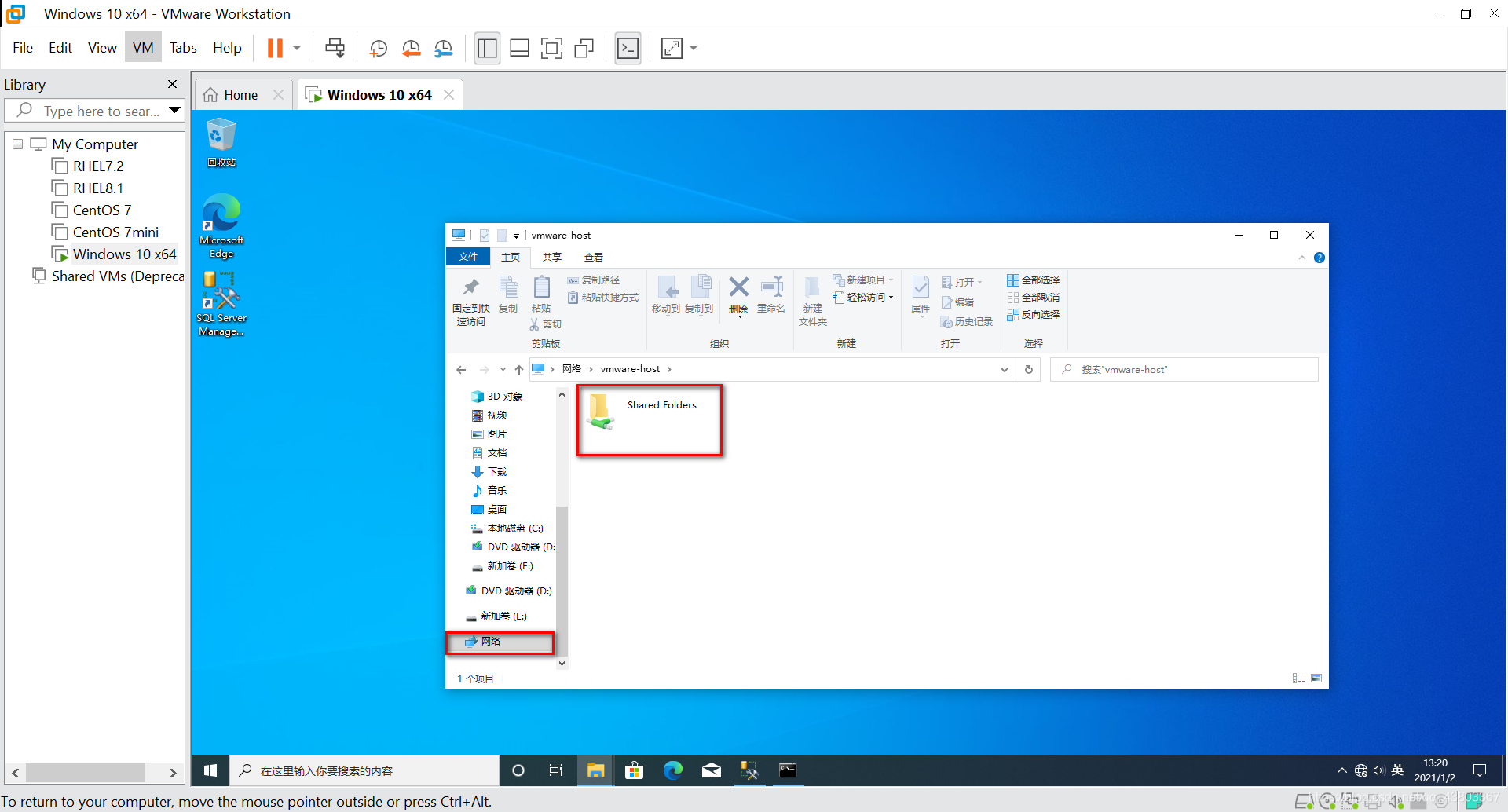
在处理各种网络与系统工作时,常常需要把主机上的文件发送到虚拟机中。以下是详细步骤,指导你如何安全有效地完成此操作。
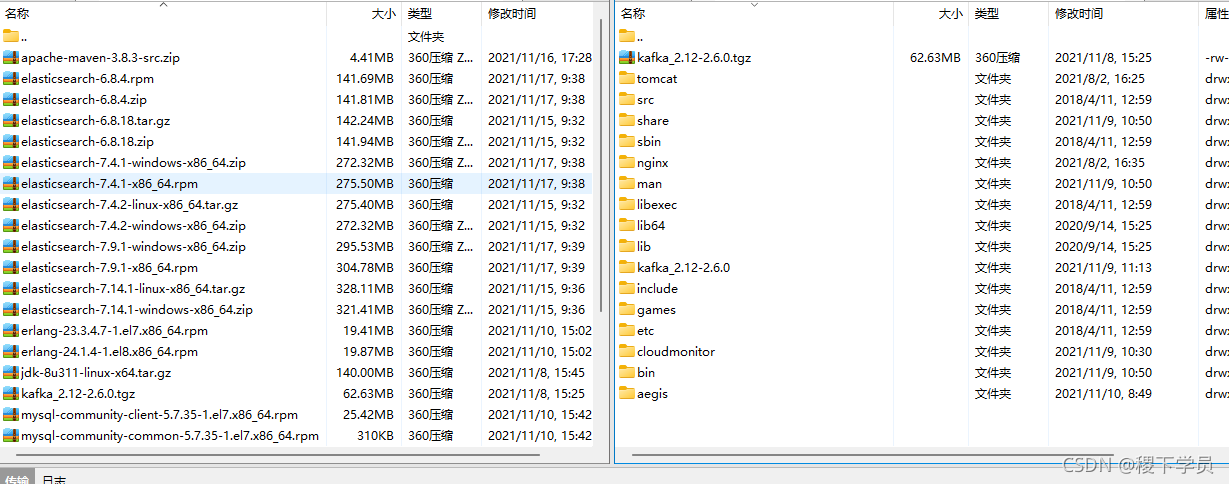
一、先决条件:
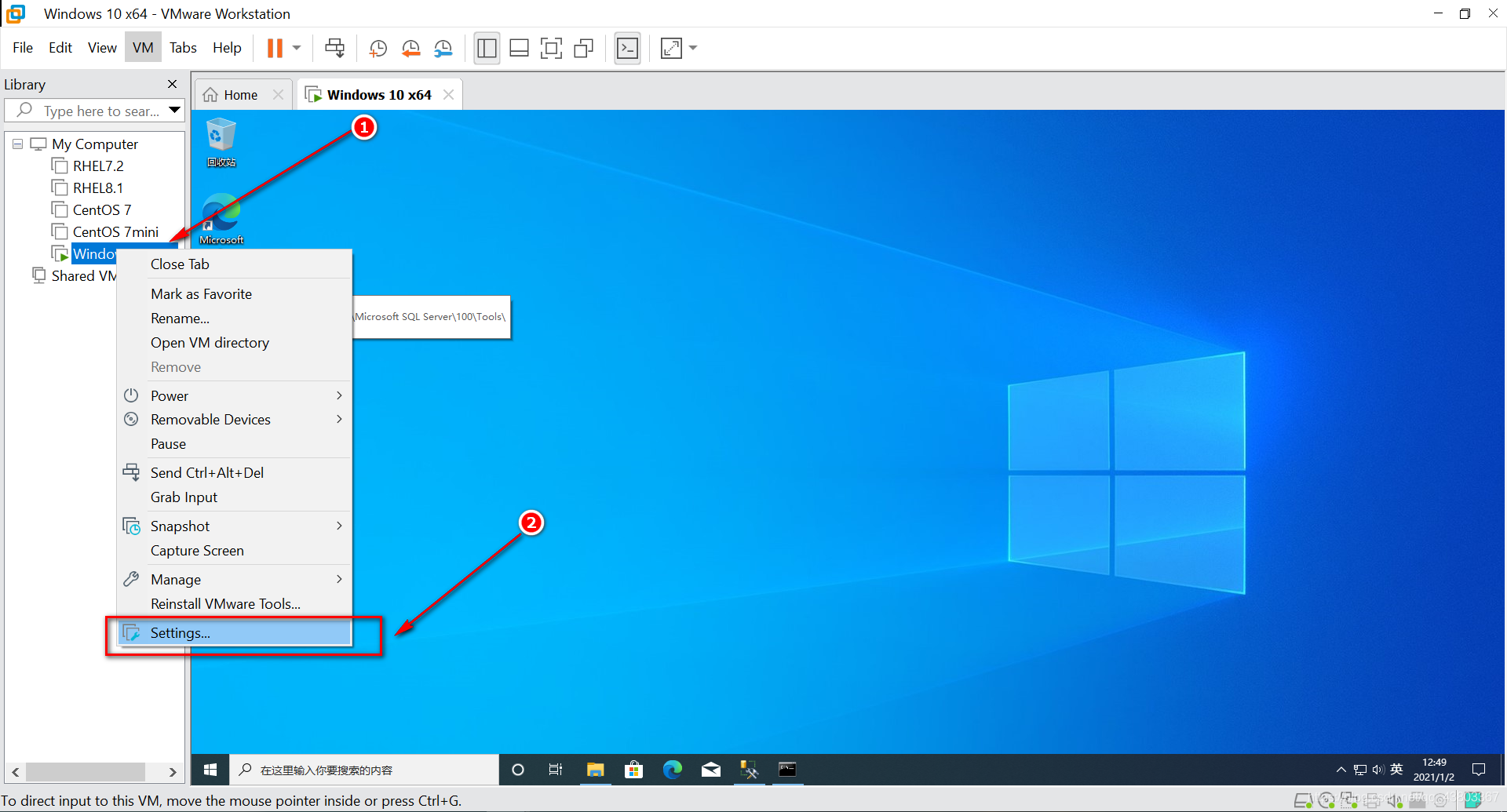
- 安装虚拟机软件(如VirtualBox, VMware等)。
- 确认你的主机和虚拟机都可以连接网络,以及你有相应的访问权限。
二、方法一:使用共享文件夹
大部分的虚拟机软件都支持设置共享文件夹功能,可以在主机和虚拟机之间实现文件传输。步骤如下:
- 在虚拟机设置中启用共享文件夹功能,设置一个共享目录。
- 在主机上将需要传输的文件复制到共享目录中。
- 在虚拟机中打开共享目录,找到并打开你刚刚复制的文件。
三、方法二:使用SCP命令(安全复制)
如果你熟悉Linux命令行操作,可以使用SCP命令进行文件传输。步骤如下:
- 在主机上打开终端,输入命令
scp 文件路径 用户名@虚拟机IP地址:目标路径。例如,如果你要将主机上的文件/home/user/file.txt发送到虚拟机的/mnt/目录下,可以输入scp /home/user/file.txt 用户名@虚拟机IP地址:/mnt/。 - 系统会提示你输入虚拟机的密码,输入后等待文件传输完成。
四、方法三:使用第三方软件或工具
还有一些第三方软件或工具如rsync等,可以帮助你进行主机与虚拟机之间的文件传输。这些工具通常支持更高级的文件同步和备份功能。
五、注意事项:
- 在传输过程中要注意文件的权限和安全,确保只有有权限的用户才能访问文件。
- 传输大文件时要注意网络连接的稳定性,避免因网络问题导致传输失败。
- 定期备份重要文件,以防止因误操作或系统故障导致数据丢失。
六、总结:
以上就是将主机文件发送到虚拟机中的三种方法。你可以根据自己的需求和熟悉程度选择合适的方法。无论是使用共享文件夹还是SCP命令或第三方软件,都需要注意文件的安全和权限问题,以防止数据泄露或丢失。希望这篇文章能对你有所帮助!
























